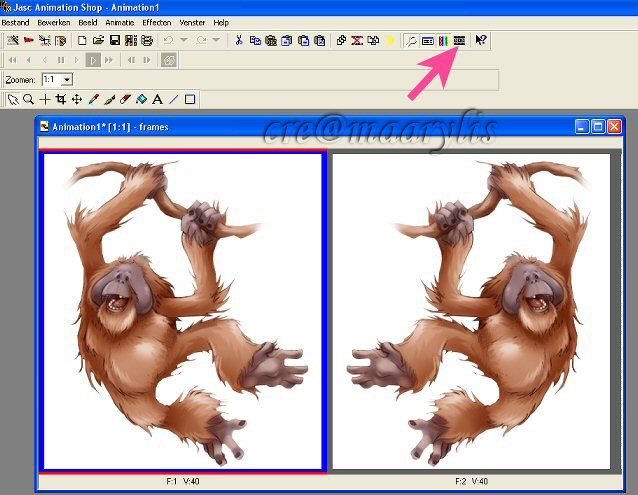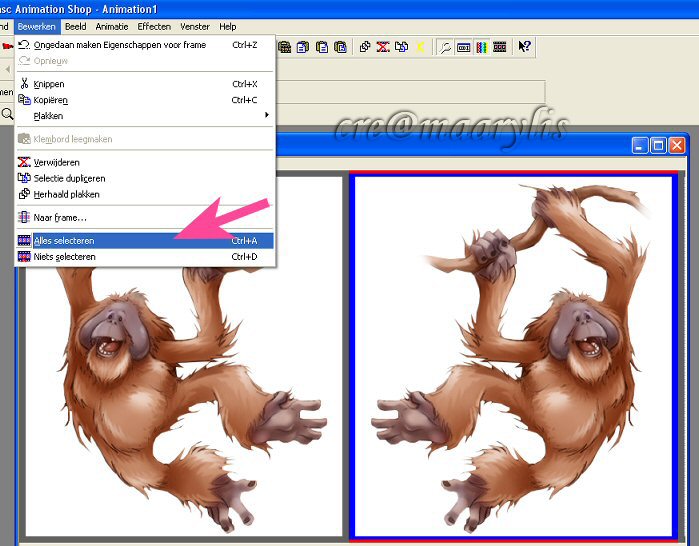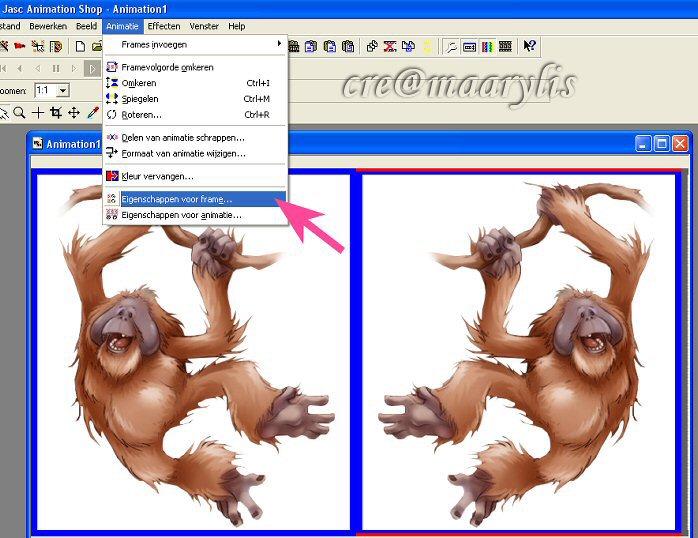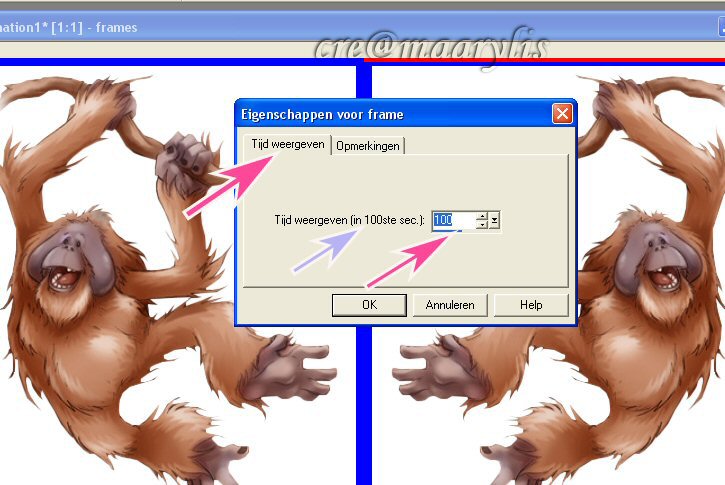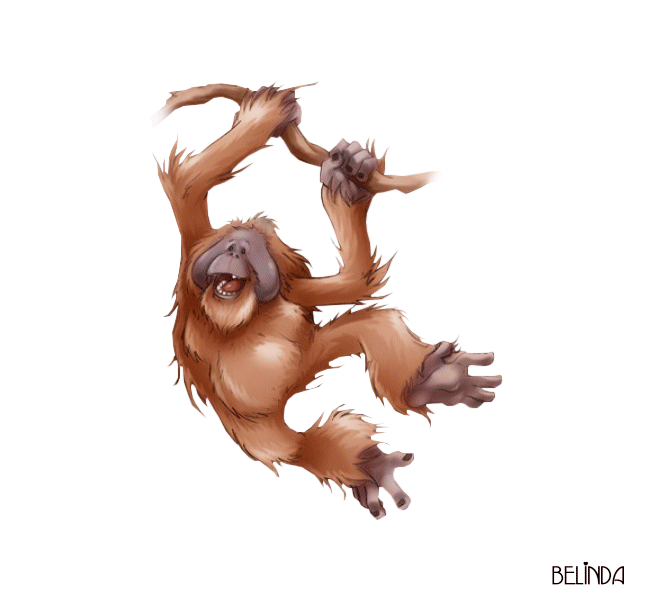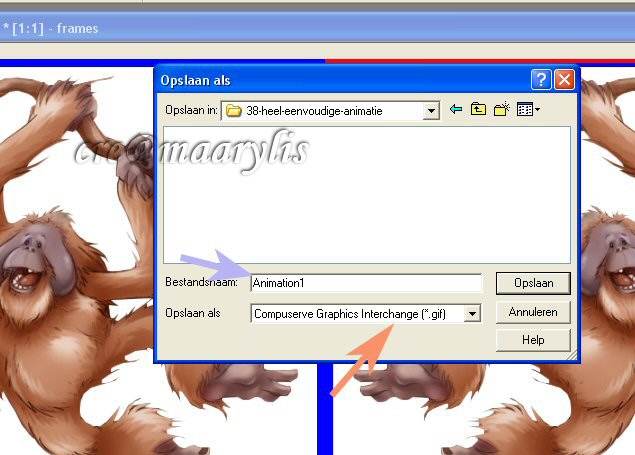| Download Paint Schop Pro X2 |
De lesjes in PSP X2 Lesje 39b. Verder met animationshop deel 3. Als alles niet zichtbaar is even scrollen a.u.b. |
Klik hier voor de verschillen van versie X3 met de vorige versies HIER KLIKKEN
Graag de lesjes maken gelijk opgeven en in voorbeeld a.u.b.
| 01-
|
01) Nu openen we onze animatie via onze browser an Animationshop. Onze animatie is eigenlijk al klaar, maar wat zien we nu - als alles goed is, zien we de twee de twee afbeeldingen van ons aapje.... Soms moet je met je muiscursor eventjes op de rand van het rechterplaatje staan en eraan trekken met je muiscursor ingedrukt, als je niet alles ziet, of in je plaatje klikken en met je muiswieltje scrollen. Die twee lagen zijn 2 frames geworden - of anders gezegd animatie frames. Een animaties is eigenlijk niets meer of minder, dan een filmpje dat we gaan maken - en ,net zoals een film talloze aparte beelden heeft die, je kunt samenvoegen tot een geheel, en dus zo wordt een beweging gevormd - we moeten dus meestal de "frames" eerst maken in psp in psp, daarna worden die frames als animatie gemaakt in AS dus animaties frames zijn niet te verwarren met een psp lijst of kader die ook een "frame" genoemd wordt. Als we nu onze animatie willen zien - wan we zijn natuurlijk razend nieuwsgierig..... welnu klik dan even op het dit icoontje -- animatie bekijken - zie je, wanneer je de cursor er eventje op laat rusten. Normaal zou je jouw animatie moeten te zien krijgen maaaaaaaaaaaar die is te snel --- onze tijd stond op .... weet je nog... 50. We zullen die tijd opdrijven, want die is uitgedrukt in 100 ste van seconden - sluit maar die proefanimatie af ! |
| 02-
|
02)We gaan in onze AS naar "bewerken" en kiezen daar we voor
"alles selecteren" We bemerken, nu dat er rond allebei de frames - een blauw met (rood --- is voor het laatste frame) - gekleurde rand gekomen is - dat wil dus zeggen, dat allesz geselecteerd is nu gaan we naar animatie. |
| 03-
|
03) En hier gaan we kijken naar de eigenschappen voor frame (het lijkt moeilijk, maar dit is het niet) |
| 04-
|
04) En we zien terug os tijdinstelling - nu heb ik die op 100 gezet, maar je zult dit in het vervolg zelf moeten uitmaken, en wel zoals je het zelf liefst ziet.... te snel is niet goed - te traag is ook niet goed..... let wel hoe hoger het getal hoe trager de animatie. |
| 05-
|
05) Kijk nu naar nog eens naar de proefanimatie.... en kijk of
de animatie nu naar je zin is.... is die niet naar je zin ---> terug
zoals hierboven en de tijd herinstellen. Alles goed ? ons aapje moet nu links en rechts gaan slingeren.... Nu gaan we dit ook opslaan.... maar pas op, animaties zijn gifkes !!! dus opslaan als *gif bestand !!! Sluit profanimatie terug !!! |
| 06-
|
06) Ga naar bestand. Opslaan als -- geef het ook een naam.... en nadat je dit gedaan hebt, tja.... weeral een boel vragen.... We doorlopen ze in het volgende deel. Deze zaken komen ook weer telkens voor in animatie, dus, ik zal dit ook niet steeds herhalen.... |
Lieve groetjes amaarylis,
blog.seniorennet.be/initiatiepsp - Bezoek ook eens volgende
website -
www.linktipper.nl/leden/start.php?lid=6089
Deze les is geschreven door mij amaarylis en dus ook mijn eigendom.